Fotode töötlemine võib sageli aega võtta, eriti kui sul on seeria erinevate kokkuvõtete pildiga. Kuid mõne hiireklõpsuga saad oma piltide kokkuvõtteid kohandada nii, et need harmooniliselt kokku sobivad. Selles juhendis näitan ma sulle tõhusat viisi, kuidas Adobe Lightroomis fotosid automaatset kokkuvõtteid kohandada. See on eriti kasulik, kui sa näiteks fotografeerid pulmi või maastikke, kus valgusolud võivad varieeruda.
Olulisemad tähelepanekud
- Sa saad Lightroomis mitme foto kokkuvõtteid automaatselt kohandada.
- Aktiveeri vaid pilt soovitud kokkuvõttega.
- See meetod töötab tõhusalt paljude piltide puhul ning säästab sul aega.
Samme-sammult juhend
Et kohandada oma piltide kokkuvõtteid Lightroomis, järgi alltoodud samme.
1. samm: Valige fotod
Ava Lightroom ja lae üles fotod, mida soovid kohandada. Seejärel vali välja pildid, mida soovid töödelda. Hoia all Shift-klahvi, et valida mitu fotot. Kliki teisel pildil, hoides Shift-klahvi all, et valida mõlemat pilti.
2. samm: Aktiivse pildi seadistamine
On oluline, et pilt, mille kokkuvõtet soovid kohandada, oleks määratud aktiivseks pildiks. See pilt peaks olema parima kokkuvõttega, mida soovid oma fotoseerias kasutada. Kliki pildil, mis omab soovitud kokkuvõtet, et kõik teised pildid kohandatakse vastavalt sellele seadistusele.
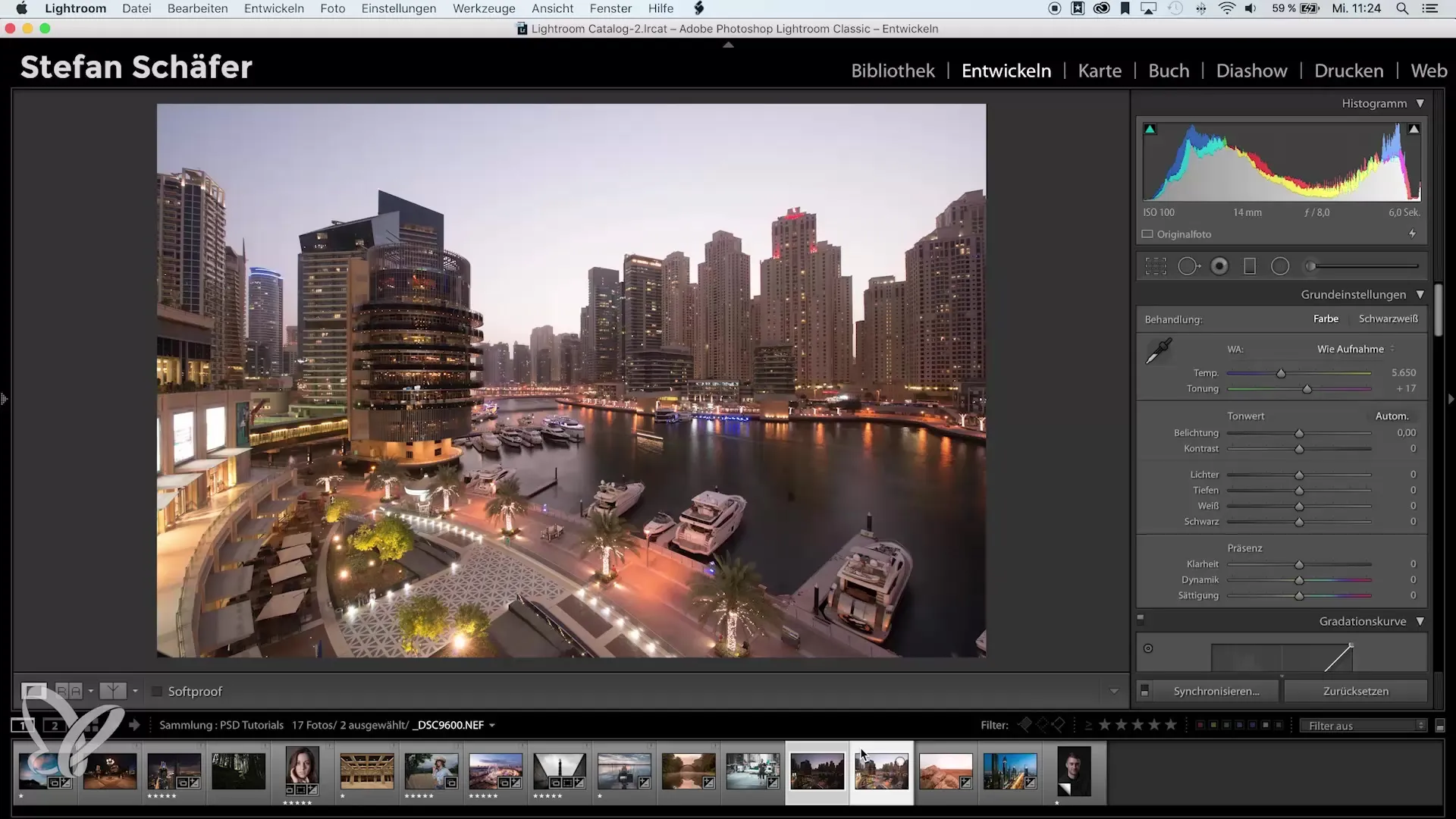
3. samm: Kokkuvõtete kohandamine
Mine nüüd ülemisse menüüsse ja kliki „Seaded“. Seal leiad valiku „Kohanda kokkuvõtteid“. Klõpsamine aktiveerib protsessi. Lightroom analüüsib nüüd valitud piltide kokkuvõtteid ja kohandab need automaatselt aktiivse pildi kokkuvõttega.
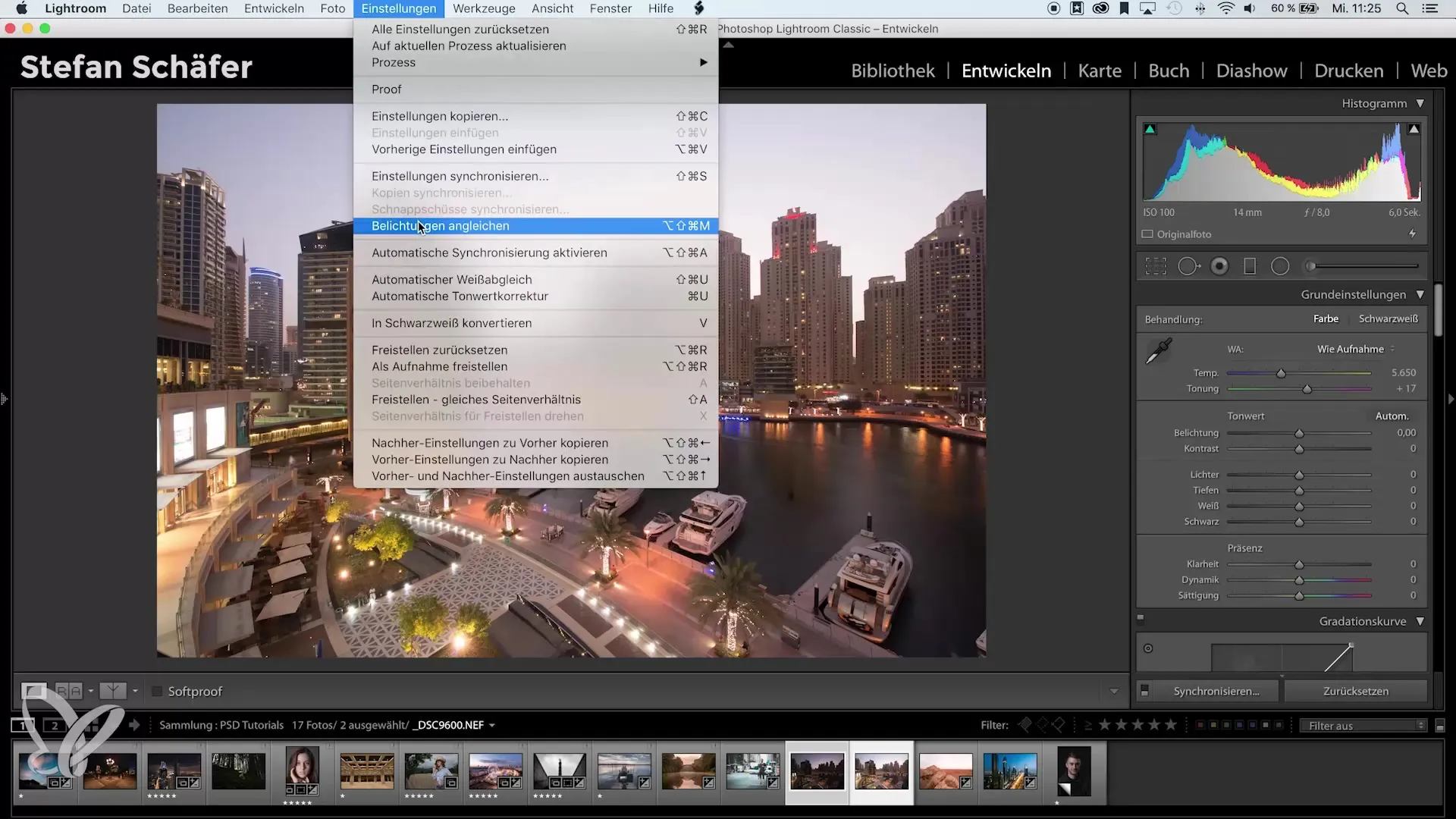
4. samm: Kohandamiste kontrollimine
Pärast seda, kui Lightroom on kokkuvõtted kohandanud, märkad, et mõlemad pildid omavad nüüd sama heledust. Täpse kokkuvõtte kontrollimiseks vaata „Kokkuvõtte“ väärtust. Lightroom on väärtused automaatselt kohandanud, mis võimaldab täpsemat tööd kui käsitsi seadistamine.
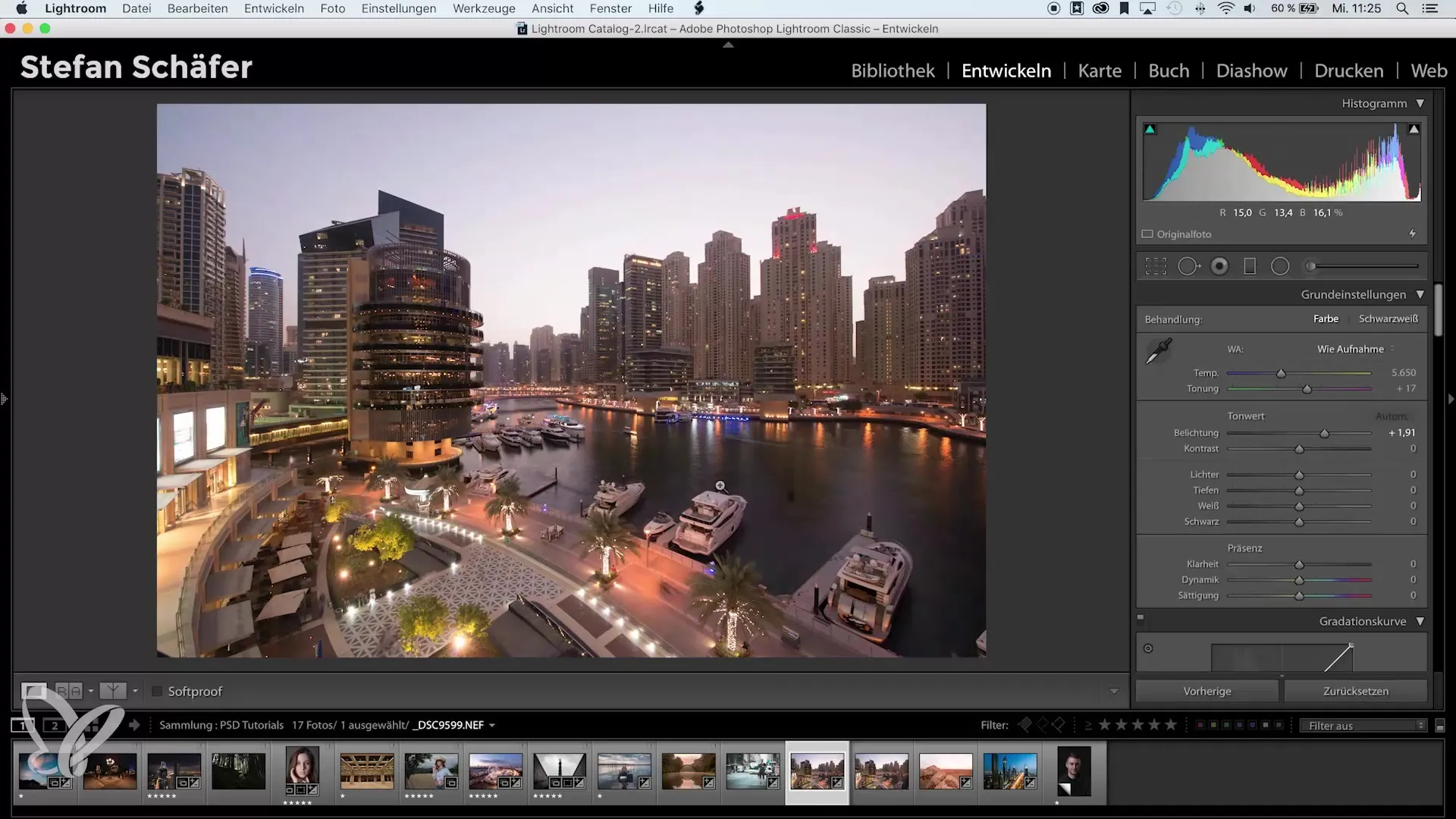
5. samm: Piltide edasine töötlemine
Vaata nüüd pilte lähemalt, eriti piirkondi nagu taevad, kus erinevused paistavad sageli silma. Peaksid märkama, et kohandamised on tõhusalt läbi viidud ja pildid näevad nüüd harmoonilised välja. Seda tehnikat saab kasutada ka paljude piltide seerias, mis pakub seega suuremat ajavõitu.
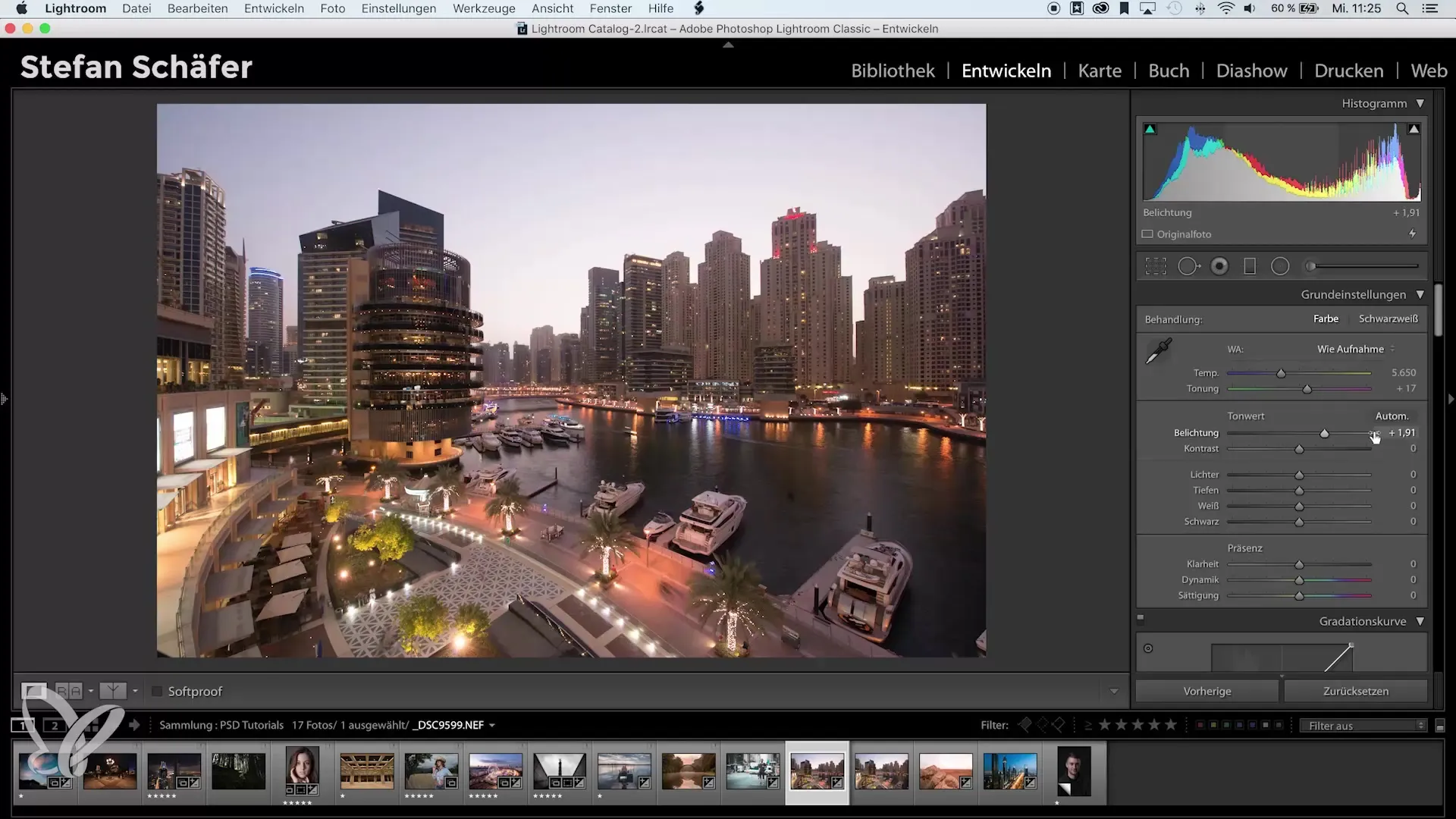
6. samm: Manustamine suurematele seeriatele
Kui töötled sündmust või seeriat, kus on palju fotosid, saad seda tehnoloogiat kasutada, et säästa aega kokkuvõtete ühtlustamiseks. Selle abil saad mitte ainult ühtlase väljanägemise, vaid saad ka Photoshopis lihtsamalt töötlemisega edasi minna.
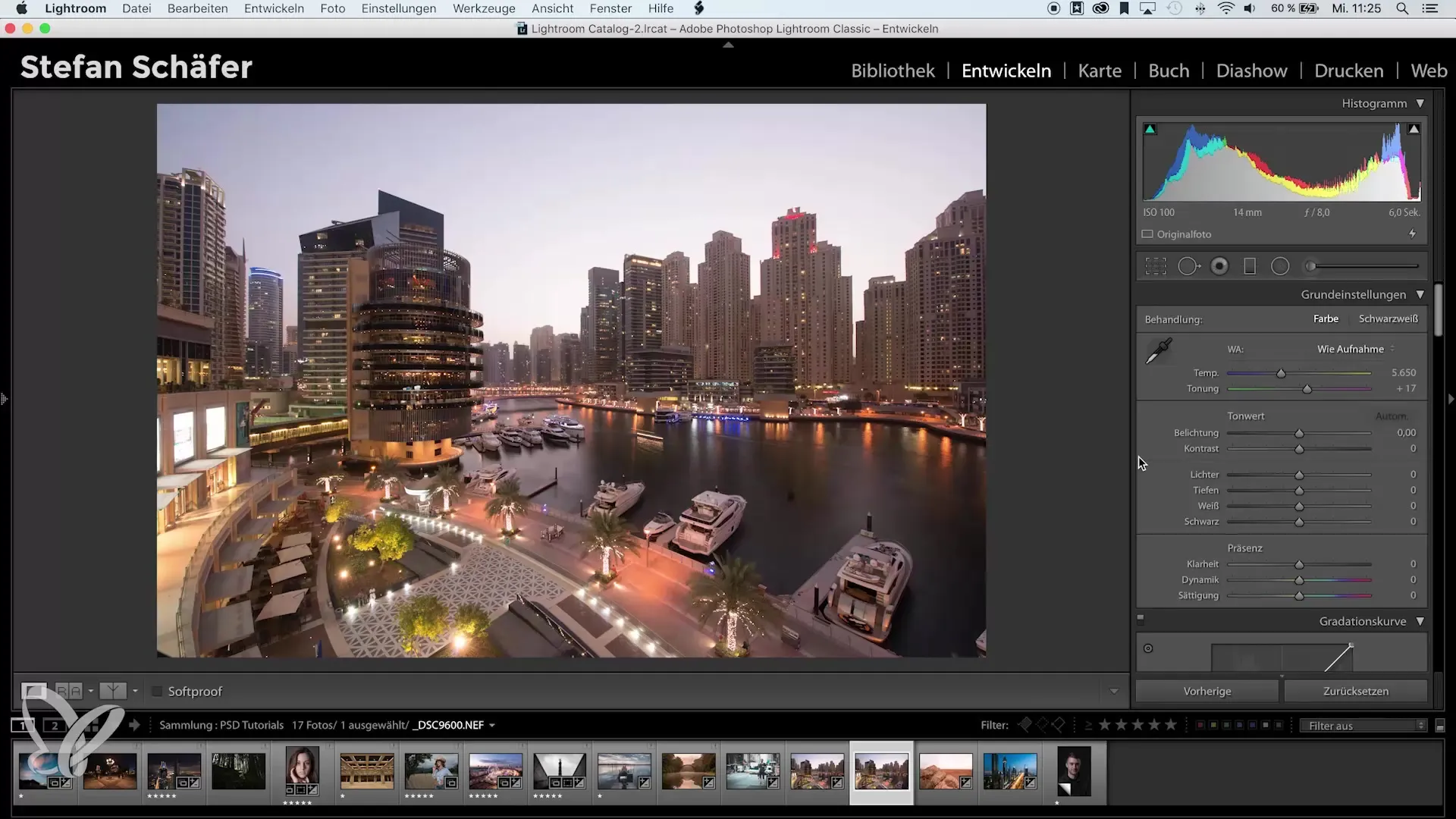
Kokkuvõte – Piltide efektiivne kohandamine Lightroomis
Need sammed võimaldavad sul kiiresti ja lihtsalt kohandada oma piltide kokkuvõtteid Lightroomis. Automaatne kohandamine säästab sul aega ja tagab, et su pildid näevad välja ühtlased ja professionaalsed. Kasuta seda nippi, et optimeerida oma töövooge fotode töötlemisel!
Korduma kippuvad küsimused
Kuidas valida Lightroomis mitmeid fotosid?Hoia all Shift-klahvi ja kliki üksikutele piltidele.
Mis juhtub, kui kokkuvõte ei klapi täpselt?Kontrolli aktiivset pilti ja kohanda käsitsi, kui on vajalik.
Kas ma saan tehnikat kasutada paljude piltidega korraga?Jah, saad kohandada paljude piltide kokkuvõtteid ühe sammuga.
Kuidas on lood RAW-piltide puhul?Jah, kokkuvõtte kohandamine töötab ka RAW-failide puhul Lightroomis.
Mul on rohkem kui kaks pilti, kas ma saan siiski kohandada?Jah, meetodit saab rakendada piiramatult mitmele pildile.


